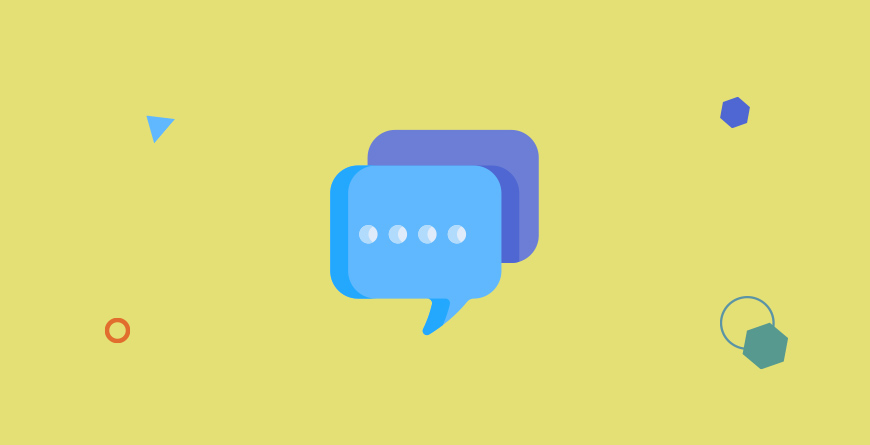WordPress jako platforma stworzona z myślą o blogowaniu, posiada domyślnie włączoną opcję pisania komentarzy pod postami. Jest to całkiem rozsądne, zważywszy na fakt, że pisząc bloga chciałbyś jako autor znać przemyślenia Twoich czytelników. Dowiedzieć się czy myślicie podobnie, czy Twoje treści są pomocne lub po prostu po to, by zwyczajnie poznać tych ludzi. Czasem jednak istnieją przesłanki stanowiące o tym, że komentarzy nie potrzebujemy lub więcej nie chcemy. Zatem jak wyłączyć komentarze w WordPress? Przeczytaj artykuł poniżej.
Po co wyłączać komentarze?
Jednym z przypadków kiedy nie chcesz posiadać włączonego systemu komentarzy na swoim blogu jest sytuacja gdy zwyczajnie ich nie potrzebujesz. Dajmy na przykład stronę internetową – wizytówkę lokalnej firmy. Nie wszyscy przedsiębiorcy mają czas i umiejętności by prowadzić i administrować stroną. Szczególnie jeśli ich budowę zlecili zewnętrznym firmom lub agencjom. Strony te nie posiadają nawet artykułów czy wpisów pod którymi warto komentować. Strona główna, oferta, o nas, kontakt – to popularne treści, które widzimy praktycznie na każdej stronie internetowej a pod którymi komentarze nie mają żadnego sensu. Strony te są czysto informacyjne.
Inną przesłanką do wyłączenia komentarzy jest duża liczba otrzymywanego w nich spamu lub niska jakość konwersacji. Możemy po prostu zechcieć je wyłączyć a nawet usunąć.
Chęć przyspieszenia działania strony (mniej odpytań do bazy danych przy wejściu) to również dobry powód. Po co trzymać możliwość komentowania na prostej stronie z portfolio projektów, skoro zależy Ci na ich jak najszybszym pokazaniu odwiedzającemu? Szczególnie jeśli już same obrazki to liczny transfer danych i spore obciążenie dla szybkości ładowania?
A może chcesz zachować możliwość komentowana, ale za pomocą Facebooka, Disquas czy innych platform? Wtedy też nie potrzebujesz wbudowanego w WordPress systemu komentarzy. Zawsze powtarzam, jeśli czegoś nie potrzebujesz na swojej stronie – wyłącz to!
Jak wyłączyć komentarze
Sposobów na wyłączenie komentarzy w WordPress jest kilka. Pierwszym z nich jest skorzystanie w wbudowanych opcji bez konieczności używania wtyczek.
Krok 1
Przejdź w zapleczu strony do zakładki menu „Ustawienia -> Dyskusja”.
Krok 2
W sekcji „Domyślne ustawienia wpisów” odznacz wszystkie ptaszki przy pozycjach. Szczególnie interesuje Cię opcja „Zezwól na komentowanie nowych wpisów”. Jak sam opis wskazuje – wyłączysz komentowanie tylko we wpisach, które opublikujesz po wyłączeniu komentarzy. Możliwość komentowania będzie ciągle dostępna dla wszystkich starszych wpisów.

Krok 3
W sekcji „Pozostałe ustawienia komentarzy” zaznacz checkbox „Automatycznie wyłączaj możliwość komentowania artykułów starszych niż 14 dni”.
Krok 4
Zmień wartość tego pola na 0 dni i kliknij „Zapisz miany”. Właśnie wyłączyłeś komentowanie w nowych wpisach i zablokowałeś komentowanie tych tych już opublikowanych.
Ale czy to koniec? To zależy czy masz już jakieś komentarze na stronie? Jeśli tak, to musisz je jeszcze usunąć aby nie były widoczne.
Krok 5
Przejdź teraz do zakładki menu „Komentarze” (zakładka jest widoczna tylko jeśli posiadasz jakieś komentarze).
Krok 6
Zaznacz wszystkie komentarze i z listy „Masowe działania” wybierz opcję „Przenieś do kosza”. Kliknij „Zastosuj”.
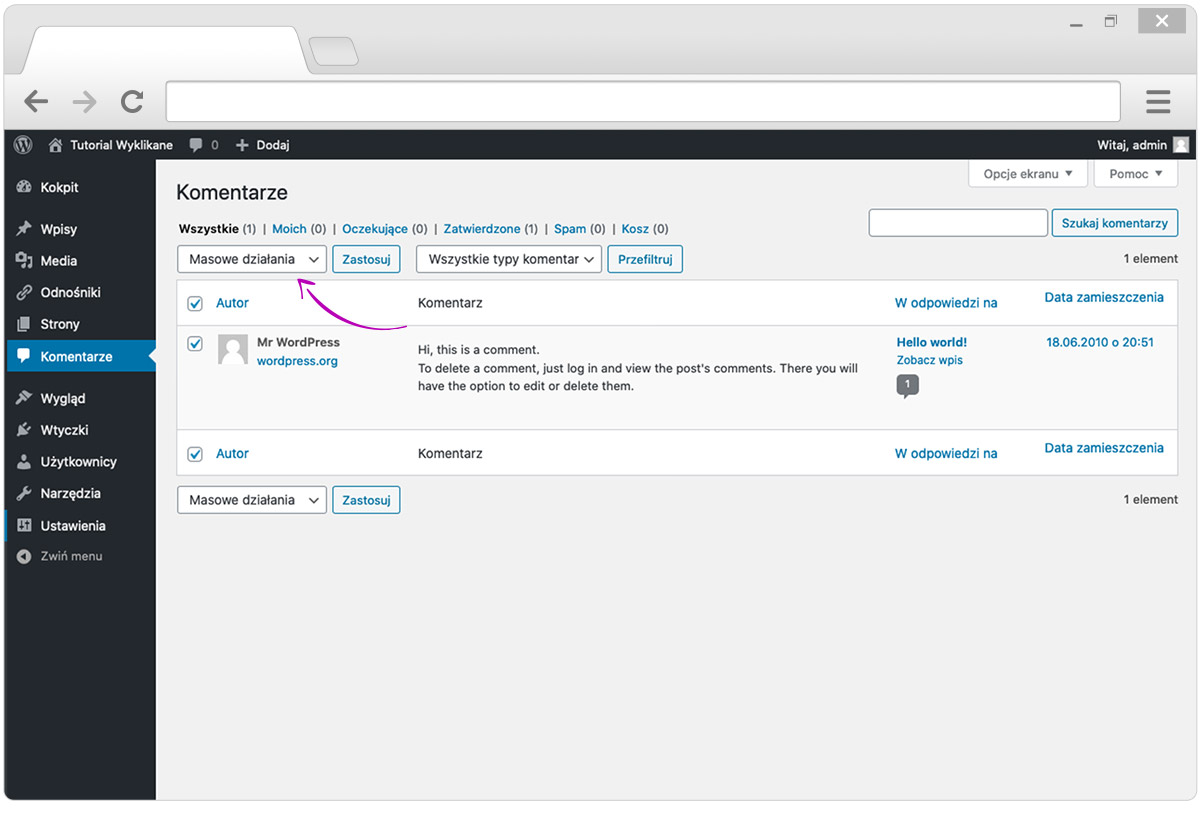
Krok 7
Przełącz się do karty „Kosz” na tym samym ekranie, zaznacz ponownie wszystkie usunięte komentarze i z listy „Masowe działania” wybierz tym razem opcję „Usuń na zawsze” i kliknij „Zastosuj”. Spowoduje to bezpowrotne usunięcie komentarzy ze strony.

Wyłączenie komentarzy pod jednym wpisem
Czasem chcesz wyłączyć komentarze tylko pod jednym lub kilkoma wpisami.
Wystarczy przejść na listę wszystkich wpisów i edytować wybrany wpis za pomocą opcji „Szybka edycja”.
Odznacz chceckbox „Zezwól na komentarze” i kliknij „Zaktualizuj”. Pamiętaj jednak, że aby usunąć już istniejące komentarze, musisz przejść procedurę opisaną wyżej zaczynając od kroku nr 5.
A co z grupowym wyłączeniem komentarzy pod wybranymi wpisami?
Jeśli chcesz masowo wyłączyć komentarze tylko pod wybranymi wpisami na blogu czy stronie, sprawa jest jeszcze prostsza! Tak jak poprzednio, przejdź do listy wszystkich wpisów na stronie, zaznacz wybrane pozycje i z listy „Masowe działania” wybierz opcję „Edytuj” potwierdzając przyciskiem „Zastosuj”.
Zobaczysz zbiorcze ustawienia dla wybranych wpisów. Odszukaj drop-down opisany jako „Komentarze”, wybierz „Nie zezwalaj” i zapisz zmiany klikając „Zaktualizuj”.
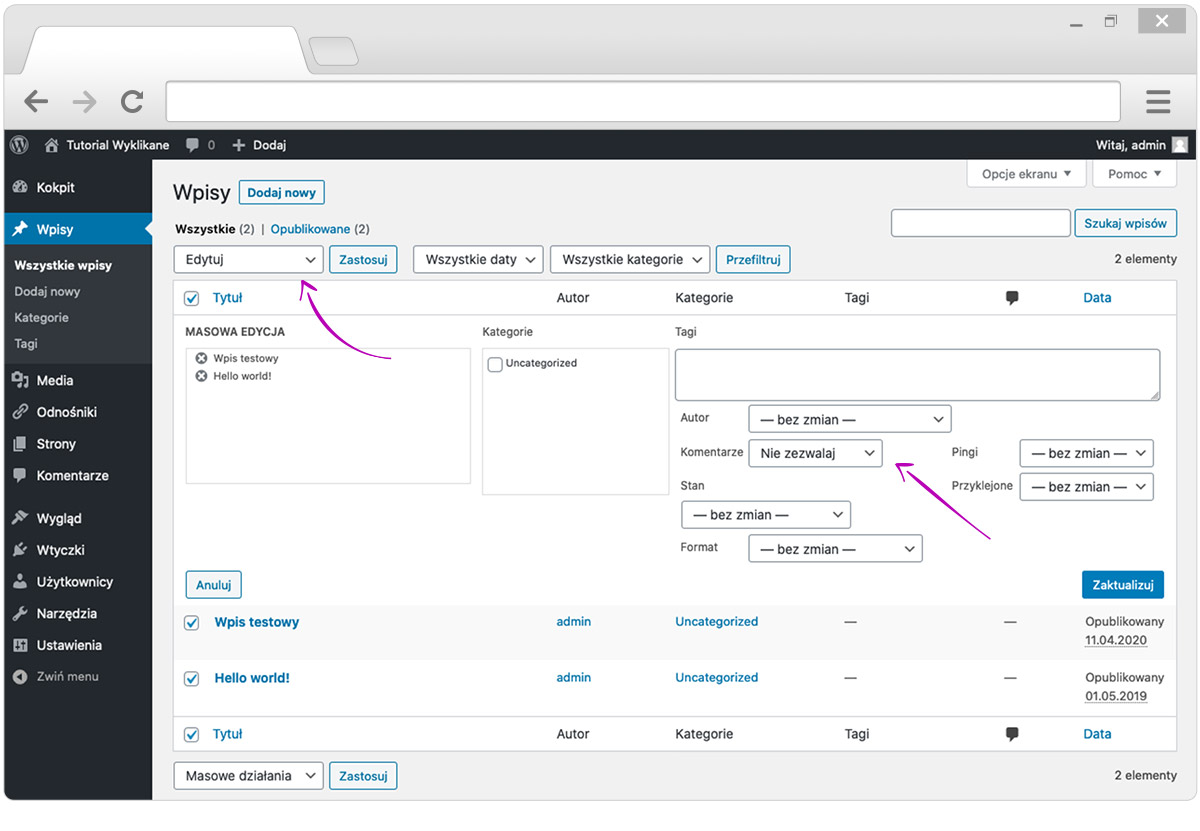
Inne opcje
Poza ręcznym wyłączeniem komentarzy w WordPress (najlepsza metoda), są jeszcze inne opcje na osiągnięcie podobnego rezultatu. Możesz edytować używany motyw i usunąć fragment kodu odpowiedzialny za komentarze (nie polecam) lub skorzystać z wtyczki.
Ręczne usuwanie kodu z motywu nie jest dobrym pomysłem, bo Twoje modyfikację zostaną utracone przy jego aktualizacji. Co innego jeśli używasz motywu potomnego. Tutaj jest bezpieczniej, bo zmiany nie zostaną nadpisane aktualizacją.
Dodatkowe wtyczki też nie należą do najszczęśliwszych wyborów, bo są jedynie dodatkowym i niezbyt potrzebnym kodem na Twojej stronie. Jeśli już jednak się na jakąś zdecydujesz – dużą popularnością cieszy się wtyczka Disable Comments. Dzięki niej można całkowicie wyłączyć komentarze na całej stronie – podobnie jak w procedurze z kroków 1 -7.
Konkluzja
Jeśli dopiero budujesz stronę i od samego początku wiesz, że nie potrzebujesz komentarzy – dokonaj jedynego słusznego wyboru i wyłącz je sposobem opisanym na początku artykułu. Gdy masz już istniejącą stronę z kilkoma komentarzami, też warto usunąć je ręcznie. Kiedy jednak wolisz szybko uporać się z setkami czy nawet tysiącami komentarzy (czy to trochę nie za późno na takie przemyślenia) to pamiętaj – jest na to wtyczka.
Ja zalecam rozsądek. Jeśli ten wpis okazał się pomocny – daj znać poniżej. Jak widzisz, nie wyłączyłem komentarzy 😉